嘿,朋友们!最近很多新手朋友问我关于WordPress安装的问题,其实安装WordPress并没有想象中那么复杂。今天就来和大家分享一下,安装WordPress时可能会遇到的一些小麻烦,以及如何解决它们。希望这篇小贴士能帮助到你们,让WordPress的安装之旅更加顺畅!🌟
WordPress初体验:什么是WordPress?
WordPress,这个名字对于很多喜欢建站、搞创作的人来说,就像是一把打开新世界大门的钥匙。它不仅仅是一个平台,更是一个充满无限可能的生态系统。那么,什么是WordPress呢?让我来带你一探究竟。
想象一下,你有一个想法,想要把它变成一个网站,一个可以展示你的才华、分享你的知识、甚至是一个可以赚钱的平台。这时候,你可能会觉得这听起来很复杂,需要很多技术知识。但是,有了WordPress,这一切都变得简单起来。
WordPress是一个开源的内容管理系统(CMS),这意味着它是由一群热心的开发者共同维护和更新的,而且它是免费的。你可以使用WordPress来创建任何类型的网站,从个人博客到企业官网,从电子商务平台到在线论坛,几乎无所不能。
当你打开WordPress的官网,你会看到它简洁而现代的设计。这就是WordPress给人的第一印象——简单、直观。它不需要你具备复杂的编程知识,你只需要会使用电脑,就可以轻松上手。
WordPress的核心功能包括:
- 发布内容:你可以轻松地添加、编辑和删除文章、页面、图片等。
- 自定义设计:通过主题(Themes),你可以改变网站的外观和布局,让你的网站与众不同。
- 插件系统:WordPress的插件(Plugins)非常丰富,几乎可以满足你所有的需求,从SEO优化到社交媒体分享,从电子商务到在线预订。
- 社区支持:由于WordPress是开源的,因此拥有一个非常活跃的社区。无论是遇到问题还是想要学习新技巧,你都可以在社区中找到帮助。
WordPress之所以受到如此多的喜爱,不仅仅是因为它的易用性,还因为它强大的扩展性。你可以根据自己的需求,添加各种功能。比如,如果你想建立一个电子商务网站,你可以安装WooCommerce插件;如果你想做一个会员管理系统,你可以安装MemberPress插件;如果你想实现网站的多语言支持,你可以安装Polylang插件。
而且,WordPress的安装过程也非常简单。你只需要以下几个步骤:
- 域名和主机:首先,你需要一个域名和一个主机。域名是你的网站地址,而主机则是存放你网站数据的物理空间。
- 下载WordPress:从WordPress官网下载最新的安装包。
- 上传安装包:使用FTP客户端或者主机提供的文件管理器,将安装包上传到主机的指定目录。
- 设置数据库:在安装向导中,你需要设置数据库的名称、用户名、密码等信息。
- 运行安装向导:按照向导的提示,填写网站的基本信息,比如网站标题、管理员账号等。
- 完成安装:一切设置完成后,点击安装按钮,WordPress就会自动安装。
看到这里,你可能会想,WordPress这么强大,是不是很复杂?其实,只要你跟着步骤一步一步来,你会发现安装WordPress就像搭积木一样简单。而且,一旦安装完成,你就可以开始享受WordPress带来的乐趣了。
WordPress不仅仅是一个工具,它更像是一个平台,一个让你实现梦想的平台。在这里,你可以自由地表达自己,分享你的故事,甚至可以把它变成一个事业。这就是WordPress,一个让每个人都能轻松建站的神奇平台。

安装WordPress前的准备:你需要什么?
开始安装WordPress之前,有几个准备工作是必不可少的,它们能确保你的安装过程顺利进行,同时也能让你的网站在未来更加稳定和安全。以下是你需要准备的事项:
-
域名和主机:首先,你需要一个域名,这是你网站的互联网地址,比如www.yoursite.com。同时,你还需要一个主机服务,这是存放你网站文件的地方。选择一个可靠的域名注册商和主机服务商是关键。
-
数据库准备:WordPress需要使用数据库来存储数据,最常用的数据库是MySQL。在安装WordPress之前,你需要在主机上创建一个MySQL数据库,并记下数据库的名称、用户名和密码,这些信息在安装WordPress时会用到。
-
FTP客户端:FTP(文件传输协议)客户端可以帮助你上传WordPress安装包到服务器。你可以使用FileZilla、Cyberduck或者任何你喜欢的FTP客户端。
-
浏览器:确保你的浏览器是最新的,因为老旧的浏览器可能不支持某些JavaScript功能,这可能会影响WordPress的安装和运行。
-
SSL证书:虽然WordPress可以不使用SSL证书运行,但为了提高网站的安全性和用户体验,建议安装SSL证书,这样你的网站会有HTTPS前缀,用户访问时数据传输更安全。
-
浏览器兼容性:了解你的目标用户使用哪些浏览器,这样你可以在安装WordPress后进行相应的兼容性测试和优化。
-
备份计划:在安装任何新的软件或进行重要的网站更新之前,做好备份是非常重要的。这样,如果发生任何意外,你都可以恢复到之前的版本。
-
WordPress版本选择:虽然最新的WordPress版本通常是最稳定的,但有时候你可能会因为某些原因选择一个旧版本。确保你了解不同版本之间的差异,以及你为什么需要选择特定的版本。
-
插件和主题预览:在安装WordPress后,你会想要安装一些插件和选择一个主题。提前了解一下你想要的功能和外观,可以节省安装后的时间。
-
了解SEO基础:即使你打算请专家来优化你的网站,了解一些基本的SEO(搜索引擎优化)知识也是有益的。这可以帮助你在设置网站时做出更明智的选择。
-
网络连接稳定性:确保你的网络连接稳定,因为安装过程中可能需要下载大量的文件。
-
安装教程和文档:准备一份安装WordPress的详细教程或者官方文档,以备不时之需。
-
安装权限设置:确保你的服务器文件权限设置正确,通常目录需要设置为755,文件设置为644。
-
服务器资源:检查你的服务器是否有足够的资源来运行WordPress,包括CPU、内存和存储空间。
-
插件和主题安全:在选择插件和主题时,要确保它们来自可靠的来源,并且定期更新,以避免安全风险。
做好这些准备工作,你的WordPress安装过程将会更加顺畅,你的网站也会因此更加稳定和安全。

开始安装:一步一步教你安装WordPress
-
打开浏览器,访问WordPress官方网站,找到“下载”页面,选择适合你操作系统的WordPress版本,点击“下载WordPress”按钮。下载完成后,你会得到一个压缩包,解压这个文件。
-
准备好你的服务器空间,确保服务器支持PHP和MySQL。如果你使用的是共享主机,通常这些要求都会满足。如果是自己搭建的服务器,需要确保PHP版本至少是5.2.4,MySQL版本至少是5.0。
-
将解压后的WordPress文件夹上传到你的服务器。你可以使用FTP客户端(如FileZilla)来上传,或者如果你使用的是共享主机,很多主机都提供了文件管理器,可以直接上传文件。
-
打开浏览器,输入你的域名(比如:www.yoursite.com),如果WordPress安装文件上传成功,你会看到一个安装向导的界面。
-
点击“创建一个配置文件”按钮,系统会自动为你生成一个名为wp-config-sample.php的文件,将其重命名为wp-config.php。
-
打开wp-config.php文件,按照提示填写以下信息:
- 数据库主机:通常是localhost,或者你的主机提供商提供的数据库主机地址。
- 数据库名称:在创建数据库时设置的名称。
- 数据库用户名:同样是在创建数据库时设置的。
- 数据库密码:你设置的数据库密码。
-
保存并关闭wp-config.php文件。
-
返回安装向导页面,点击“运行安装”按钮。
-
安装向导会要求你设置一些基本网站信息:
- 网站标题:你的网站名字,这将在浏览器标签和搜索引擎中显示。
- 网站副标题:可选,通常是描述你的网站或者你的名字。
- 用户名:创建一个管理员账户的用户名。
- 密码:为你的管理员账户设置一个安全的密码。
- 电子邮件地址:你的电子邮件地址,用于接收WordPress的通知。
-
点击“安装WordPress”按钮,系统会自动处理安装过程,完成后你会看到一个成功的安装页面。
-
点击“登录”按钮,使用你刚刚设置的账户信息登录WordPress后台。
-
登录成功后,你会进入WordPress仪表盘,这里是管理和编辑你网站的地方。
-
接下来,你可以开始定制你的网站,选择主题、安装插件、添加内容等。
-
注意,安装过程中可能会遇到一些问题,比如权限不足导致无法创建数据库文件,这时你可能需要联系你的主机提供商,或者确保你有正确的权限。
-
安装完成后,记得定期备份你的网站,包括数据库和上传的文件,以防万一数据丢失或损坏。
-
最后,享受你的WordPress之旅,不断学习和探索这个强大的内容管理系统能为你带来什么惊喜。
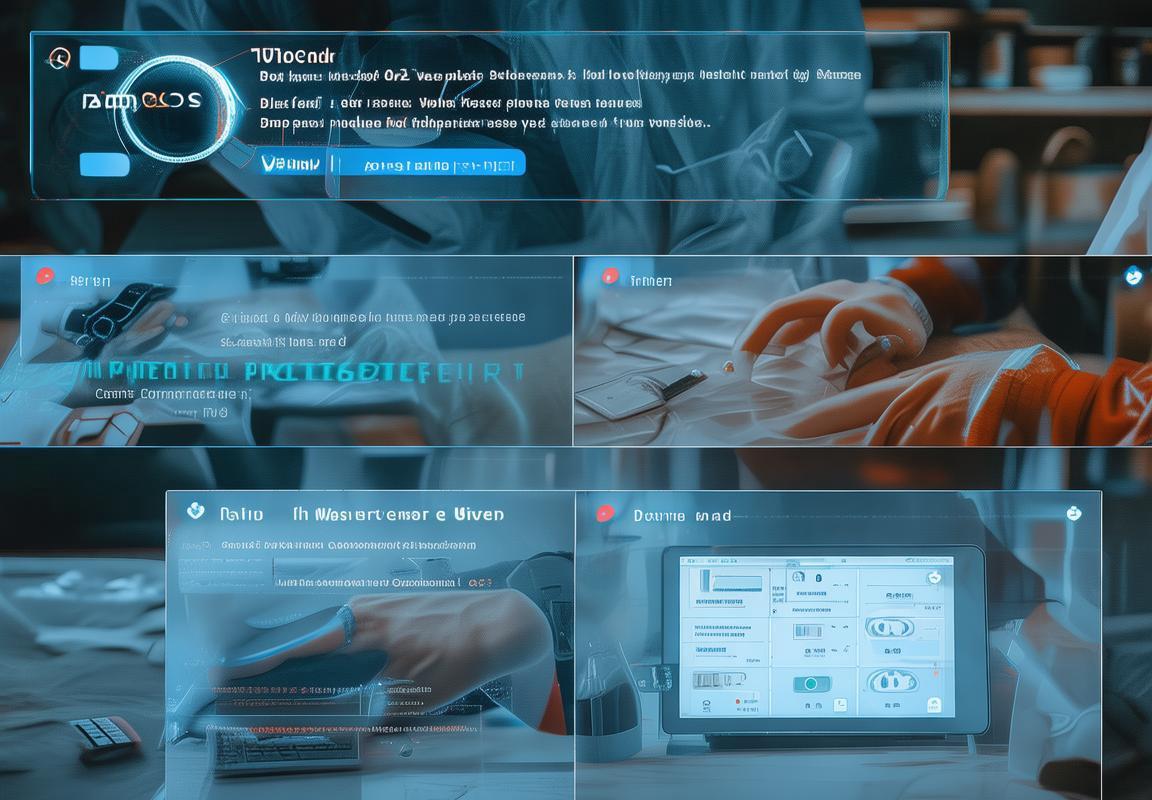
安装后必看:如何备份和更新WordPress?
安装WordPress后,为了确保你的网站安全稳定,备份和定期更新是必不可少的。以下是一些关于如何备份和更新WordPress的方法:
- 备份的重要性
- 网站数据一旦丢失,恢复起来可能非常困难,甚至可能需要重新创建整个网站。因此,定期备份你的WordPress网站是保护数据安全的第一步。
- 手动备份
- 你可以选择手动备份网站,包括数据库和文件。这通常涉及以下步骤:
- 2.1. 使用FTP客户端下载网站所有文件到本地电脑。
- 2.2. 使用phpMyAdmin或类似工具导出数据库。
- 2.3. 将下载的文件和数据库文件保存在安全的地方。
- 使用插件自动备份
- 自动备份可以大大简化备份过程,以下是一些流行的WordPress备份插件:
- 3.1. UpdraftPlus:这个插件支持多种备份存储方式,包括云存储服务如Dropbox、Google Drive和Amazon S3。
- 3.2. VaultPress:由WordPress母公司Automattic提供,提供完整的备份和灾难恢复服务。
- 3.3. BackWPup:这个插件允许你创建备份并将它们发送到多个位置,如邮箱、FTP、Dropbox等。
- 定期检查备份
- 即使使用了自动备份插件,也要定期检查备份是否正常工作。以下是一些检查方法:
- 4.1. 确保备份文件没有被损坏。
- 4.2. 测试恢复功能,确保可以从备份中成功恢复网站。
- 4.3. 确认备份存储位置的安全性。
- 更新WordPress
- 定期更新WordPress是保持网站安全的关键。以下是如何进行更新的步骤:
- 5.1. 检查WordPress版本更新通知,确保你的WordPress是最新版本。
- 5.2. 更新WordPress核心:进入WordPress后台,点击“更新”或“立即更新”按钮。
- 5.3. 更新插件和主题:在后台的“插件”或“外观”菜单中,点击“更新”按钮。
- 5.4. 如果更新过程中出现问题,可以尝试回滚到上一个版本。
- 使用插件简化更新过程
- 有些插件可以帮助你简化更新过程,以下是一些推荐的插件:
- 6.1. Easy Updates Manager:这个插件允许你批量更新插件和主题,同时提供了详细的更新日志。
- 6.2. WP-Update Monitor:这个插件可以监控你的插件和主题,并提醒你进行更新。
- 更新后的测试
- 更新后,一定要测试你的网站,确保一切正常运行。以下是一些测试要点:
- 7.1. 确认所有功能都正常工作。
- 7.2. 检查网站是否有任何错误或异常。
- 7.3. 如果更新后网站出现问题,可以尝试恢复到更新前的状态。
通过上述步骤,你可以确保你的WordPress网站始终保持最新状态,同时保护你的数据安全。记住,备份和更新是一个持续的过程,应该成为你网站维护的常规操作。

优化WordPress:提升SEO效果的小技巧
-
关键词优化:想要搜索引擎能快速找到你的网站,关键词的合理运用是关键。你需要深入理解你的目标受众,找到他们搜索时最常用的词汇,然后在你的文章、标题、元描述中巧妙地融入这些关键词。
-
高质量内容:内容是王道,只有提供有价值、有深度的内容,才能吸引访客,提高网站的停留时间。确保你的文章不仅关键词匹配,还要有独到的见解,让读者觉得有所收获。
-
合理布局:文章的结构也很重要。清晰的标题、小标题,合理的段落划分,可以帮助读者更快地抓住文章重点。此外,适当使用列表、表格等格式,可以让内容更易读。
-
内部链接:通过在文章中添加内部链接,可以增强网站内部链接结构,提高搜索引擎对网站的整体评价。选择与当前内容相关联的页面进行链接,可以引导访客深入了解你的其他内容。
-
图片和多媒体:适当使用图片、视频等多媒体元素,可以增加文章的吸引力。记得给图片添加alt标签,这样搜索引擎也能理解图片内容,提高图片的搜索排名。
-
移动端优化:随着移动设备的普及,越来越多的用户通过手机访问网站。确保你的网站在移动端也能提供良好的用户体验,这对于SEO来说非常重要。
-
加载速度:网站加载速度是影响SEO的重要因素之一。优化图片大小、减少HTTP请求、使用CDN(内容分发网络)等方法,都可以提高网站加载速度。
-
社交媒体分享:鼓励用户在社交媒体上分享你的内容,可以增加网站的流量和曝光度。同时,社交媒体分享也是搜索引擎考虑的信号之一。
-
元描述:虽然元描述不会直接影响SEO排名,但良好的元描述可以吸引用户点击,提高点击率(CTR)。确保你的元描述简洁、吸引人,并能准确概括文章内容。
-
插件和工具:使用SEO插件和工具可以帮助你更好地优化网站。例如,WordPress的SEO插件Yoast SEO,可以帮助你检查文章的SEO表现,并提供优化建议。
-
定期更新:搜索引擎喜欢活跃的网站,定期更新内容可以提升网站的活跃度。同时,更新旧内容,保持内容的相关性和准确性,也是SEO的一部分。
-
外部链接:获取高质量的外部链接,可以提升网站的权威性和信任度。可以通过撰写高质量的文章、参与行业讨论、与其他网站交换链接等方式来获取外部链接。
-
用户互动:鼓励用户在网站上留言、评论,可以增加用户互动,提高网站的活跃度。同时,积极回复用户的评论,也能提升网站的SEO表现。
-
遵守搜索引擎规则:了解并遵守各大搜索引擎的规则,避免使用SEO作弊手段。一旦被搜索引擎惩罚,恢复排名将非常困难。
-
持续学习:SEO是一个不断发展的领域,新的技术和策略层出不穷。保持学习的态度,关注行业动态,不断优化你的SEO策略。

常见问题解答:安装过程中可能遇到的问题
安装WordPress时,虽然总体来说是一个相对简单的过程,但有时候也会遇到一些小麻烦。以下是一些在安装过程中可能会遇到的问题以及相应的解决方法:
- 数据库连接失败
- 如果你发现WordPress安装时无法连接到数据库,可能是数据库信息填写错误或者数据库用户权限不足。检查你填写的数据库主机、用户名、密码和数据库名是否正确,同时确保数据库用户有足够的权限来创建表和写入数据。
- 安装进度停滞不前
- 如果安装进度条停滞不动,可能是服务器响应缓慢或者安装文件过大导致服务器处理缓慢。尝试检查服务器配置,确保服务器可以处理PHP脚本,并且安装文件没有损坏。
- 安装过程中出现错误信息
- 出现错误信息时,首先要做的是查看错误详情。错误信息通常会告诉你具体的问题所在,比如缺少文件、目录权限不足等。根据错误提示,逐一排查并解决。
- 无法上传安装文件
- 如果在安装过程中无法上传WordPress安装文件,可能是文件大小超过了服务器的上传限制。你可以尝试将文件分割成更小的部分,或者联系你的主机提供商增加上传限制。
- 安装完成后无法访问网站
- 安装完成后,如果无法通过浏览器访问网站,可能是网站配置错误或者域名解析问题。检查网站是否正确指向了WordPress安装目录,同时确保DNS解析正确无误。
- 插件和主题无法正常安装
- 如果在安装插件或主题时遇到问题,可能是插件或主题与WordPress版本不兼容。首先确保你下载的插件或主题是最新版本,并且与你的WordPress版本相匹配。如果问题依旧,尝试卸载插件或主题,然后重新安装。
- 安装过程中遇到“无法写入文件”错误
- 这种错误通常是由于WordPress安装目录或某些插件目录的权限设置不正确导致的。你需要确保网站根目录及其子目录的权限设置为755,而文件权限为644。
- 安装过程中出现“无法创建目录”错误
- 这个错误可能是由于服务器配置导致的,比如文件系统权限限制。你可以尝试通过FTP客户端更改目录权限,或者联系你的主机提供商寻求帮助。
- 安装过程中出现“无法连接到WordPress API”错误
- 这个错误通常是因为网络连接问题或者WordPress API服务不可用。检查你的网络连接,或者稍后再尝试安装。
- 安装完成后网站加载缓慢
- 网站加载缓慢可能是由于服务器配置不当、插件过多或者主题代码优化不足。检查服务器配置,减少不必要的插件,并对主题代码进行优化。
解决这些问题需要耐心和一定的技术知识。如果你不熟悉服务器配置或PHP环境,可能需要寻求专业技术人员或主机提供商的帮助。记住,安装WordPress的过程中遇到问题是正常的,关键是要找到解决问题的方法。